Левой кнопкой можно выделить HTML текст, который содержится на странице, и скопировать его в текстовой документ. Правая кнопка – контекстное меню, где содержатся команды "назад" "вперед", выделение всей страницы в буфер обмена. Но обрати внимание. Если ты вызовешь контекстное меню на текстовом блоке – команды будут одни ("назад" "вперед", "выделить", "свойства"), если подведешь курсор мыши к картинке и вызовешь контекстное меню – в нем появится очень полезная команда "сохранить рисунок как", то есть ты можешь отдельно сохранить рисунки в разных папках. Контекстное меню при наведении на ссылку – появится команда "открыть в новом окне", то есть ссылка будет открыта отдельно.
Адресная строка – строчка, где пишется адрес, который ты хочешь посетить. Например, yandex.ru или rambler.ru. Браузер не требует обязательно все прописывать – http://www.yandex.ru. Достаточно просто написать rambler.ru, и программа прекрасно тебя поймет.
Приятная мелочь – едва ты начнешь писать адрес (при условии, что ты достаточно долго провела в Сети) – программа услужливо распахнет список с адресами, начинающимися с этой буквы. То есть, как только ты наберешь букву "y", в списке появится и Яндекс и Яху и прочие сайты, которые начинаются с этой буквы и которые ты посетила.
Панель кнопок, конечно, не такая большая, как у Word, но разобраться с ней стоит. Главные кнопки – "вперед" "назад" – при нажатии на них, ты заново посещаешь страницы того сайта, на котором в данный момент находишься. Кнопка "остановить" – остановка содержимого web-страницы, если ты передумала ее просматривать. "Обновить" – обновляет содержимое страницы, при условии, конечно, что на ней появились какие-либо данные. Но наиболее правильно использовать ее, когда страница почему-либо не грузится. Сначала нужно нажать кнопку "остановить", затем – "обновить". "Домой" – и ты немедленно уходишь со странички, на которой находишься, и попадаешь на стартовую страничку. "Поиск" – самостоятельный поиск через браузер. При нажатии на кнопку, в левой части появляется окошко, где введя в поисковую строчку требуемое слово, браузер приступит к поиску.
Кнопка "избранное" – часто, путешествуя по просторам Сети ты наталкиваешься на что-либо очень интересное, то, что интересно сегодня, завтра, послезавтра. Следовательно, эту страничку хочется запомнить. Как это сделать? Конечно, можно написать адрес на бумажке и постоянно набирать его в адресной строке. Но ведь у тебя компьютер, который должен все делать сам. Просто нажми кнопку "добавить в избранное" и у тебя появиться меню с надписью – "эта страница будет добавлена в "избранное"" Нажми ОК, и в следующий раз, когда ты захочешь ее посетить, ссылка на этот адрес будет отображена внизу раскрывающегося меню. Избранное можно распределить по папкам, например, создать папку "Рефераты" и помещать в нее ссылки только на сайты рефератов.
Кнопка "журнал" – просмотр страниц, которые ты посетила в течение дня, недели, месяца.
Печать – вывод странички на печать. Не слишком удобная функция, так как неизвестно сколько страниц (формата А4) занимает страничка, какова ее ширина и пр. Часто, выводя так страницы на печать, расходуется много бумаги и чернил в картридже. Лучший способ – отдельно скопировать рисунки из web-страницы, текст и перенести все это в вордовский документ. Может это и займет больше времени, но документ будет выглядеть лучше.
Что есть в Интернете
Основа www – это Интернет-страничка, где может быть размещено, что угодно – вовсе не обязательно один текст. Но вот в этом тексте может быть размещена ссылка на другую такую же страничку. "Кликнув" на нее, ты попадаешь на другую страницу www. А с этой страницы – еще на одну… и так до бесконечности. Сайт – это уже организованные страницы по содержанию либо принадлежащие какому-то конкретному человеку или фирме.
Вот основные составляющие Интернета.
Существуют еще и так называемые web ring – объединение нескольких сайтов одной тематике.
Портал – группа сайтов с единой страничкой доступа.
Что отличает странички друг от друга? Прежде всего, уникальный адрес. Зная его, найти какой-либо ресурс не составляет труда. Если, конечно, он есть на сервере.
Адрес сокращенно называется URL и полностью пишется так – http://yandex.ru.
http:// – префикс, который понятен компьютеру-серверу, и говорит о том, что ты желаешь найти именно этот документ. При наборе адреса префикс можно опускать, он автоматом вставляется программой браузером.
Следующая часть адреса – доменное имя, имя собственное сайта (странички) и зоны, где зарегистрирован сайт. Имя сайта – yandex, а зарегистрирован он в зоне ru, то есть Россия.
Имена бывают нескольких уровней – первого (www.ru), второго – www.yandex.ru, третьего – www.hogy.narod.ru.
Домены могут быть географическими (то есть они обозначают принадлежность к какой-либо стране) либо означать тип организации (правительство, образование и пр.).
Часто после доменного имени идет косая черта, например, www.hogy.narod.ru./foto – это означает ссылку на конкретную страничку сайта. Не часто, но если тебе попадется адрес такого вида – ftp://ftp.microsoft.com – знай, что это ссылка не на сайт, а на файловый архив. Зайдя на него, ты увидишь некоторое подобие проводника, где в паках размещены файлы, которые можно скачать. Другое, с чем ты столкнешься в Сети, – электронные адреса, которые выглядят так – ginger2001@mail.ru. Первое слово – уникальное имя пользователя почтовым сервером, затем идет так называемая "собака" – разделяющий символ, и название почтового сервера. Если ты наберешь в браузере адрес – www.mail.ru – попадешь на этот почтовый сервер.
Сайты (странички) можно разделить также по другим признакам:
• личные (private pages) странички. Личные странички какого-либо пользователя Интернета;
• странички (сайты, sites) корпораций, фирм и прочих организаций;
• почтовые сайты;
• поисковые сайты;
• информационные сайты (ленты новостей);
• электронные магазины;.
Поиск в Сети
Закономерен вопрос – как искать информацию в Сети?
Для этого существуют поисковые машины в Интернете, каталоги и пр.
Но стоит знать, что поиск информации – очень сложное дело. Тем более в Интернете. Почему? Все очень просто. Как только создан сайт, его должны "проиндексировать" в поисковых системах – Yandex, yahoo, Alta vista и пр. Если его не проиндексируют, он так и будет лежать на сервере и число обращений к нему будет минимальным.
Например, ты ищешь "Тайна имени". В строке поисковика ты пишешь "История имени" и получаешь кучу ссылок про имена функций, имена переменных, имена собственные и почти ничего о том, что означает то или иное имя. Еще одна проблема – "ложная" индексация. Стоит знать, что для повышения рейтинга сайта многие рекламируют его иначе – например, ты ищешь "Реферат по Куликовской битве", а получаешь ссылку "Все рефераты по истории". Но рефератов там нет ни одного, а предлагают приобрести комплект терок для шинковки овощей или еще какую-либо безделушку.
Просто рефераты – достаточно распространенное поисковое слово, и если проиндексировать сайт по этому слову, количество обращений значительно увеличится.
Какой же существует выход из всего этого? Самый правильный – сузить объем поиска до минимума, искать не просто, скажем rock – естественно, что найдется много информации о камнях, скалах, роке (судьбе), и почти ничего о рок-музыке. Искать нужно именно rock music, конкретное направление, исполнителя.
Поиск можно также разделить на "простой" – когда ты только пишешь искомое в строке поиска сайта, и "продвинутый" (сложный, advanced) – когда ты используешь логические операторы и символы.
AND – искомый документ содержит слова, которые оператор разделяет. Не имеет значения, где они находятся – рядом или в разных частях документа.
Примеры:
• artrock AND music AND Genesis – поисковая машина найдет все документы, в которых упоминается рок-музыка и группа Genesis;
• Or – на сайте должно находиться хотя бы одно слово из перечисленных;
• Not – будут выбраны сайты, которые содержат слово перед оператором, но исключатся те, которые находятся после него;
• Near – близко, т. е. максимально близкое значение словосочетания;
• – если ты ищешь, скажем Баня, ты найдешь ссылки именно на слово Баня, но слово Бани, Бане, Баню, ты не увидишь. Но присутствие этого знака позволяет выбрать ссылки на документы без учета окончания.
• @ – все словоформы. Если ты ставишь этот знак со словом Александр, находишь все сочетания со словом Александр.
Какими поисковыми машинами лучше всего пользоваться? Все зависит от языка поиска. Если это русскоязычный Интернет – лучше всего воспользоваться поисковым сервером Yandex. Если англоязычный – Alta Vista. Интерфейс поисковых серверов предельно ясен – строка поиска, кнопка "искать" – ты выполняешь эти нехитрые манипуляции, и перед тобой результат поиска. Чтобы не путаться, посещенные ссылки выделяются одним цветом, не посещенные – другим. Поиск можно сузить, то есть, набрав "Рефераты по истории", отмечаешь галочкой – "искать в найденном", например "Куликовская битва", и сервер выдаст тебе уточненный результат.
Адреса поисковых машин (Рунет):
www.yandex.ru
www.rambler.ru
www.aport.ru
www.list.ru
Англоязычные поисковые машины:
www.altavista.com
www.google.com
www.fast.com
www.yahoo.com
Но не только информация содержится во всемирной "паутине". Это еще и прекрасное, и очень мощное средство для общения. Общаться можно при помощи:
1) электронной почты, если ты знаешь электронный адрес своего респондента;
2) на форумах, конференциях, гостевых книгах, чатах;
3) при помощи Интернет-пейджеров.
Но прежде чем начинать "сетевую" болтовню, нужно кое-что узнать и помнить, что как и в обычном мире существует этикет – правила хорошего тона, принятые в той или иной социальной группе, так и в Интернете существует Netiquette – "сетевой" этикет, правила, принятые в Сети, киберпространстве. Здесь, как и в реальном мире, эти правила признаются далеко не всеми. Одни просто забывают о них, другие считают себя достаточно опытными, чтобы игнорировать эти правила, третьи почему-то убеждены, что netiquette – это еще одна попытка ограничить свободу личности в Интернет.
Правила сетевого этикета
ПЕРВОЕ, И ГЛАВНОЕ, ПРАВИЛО. Несмотря ни на что, несмотря на виртуальность, киберпространство, помни что все пользователи – это люди, а значит, общаясь по "аське", "одиждке", электронной почте, ты говоришь с людьми. А общение с людьми имеет устояв-шиеся правила – не грубить, быть вежливым, корректным, воспитанным. Ведь как говорится в старой русской поговорке: "Слово не воробей, вылетит не поймаешь".
ВТОРОЕ, И ОЧЕНЬ СУЩЕСТВЕННОЕ, ПРАВИЛО. Помни, где ты находишься в киберпространстве: Netiquette меняется от компьютера к компьютеру. То, что без колебаний принимается в одном месте, могут посчитать за грубость в другом. Например, в конференциях, где обсуждаются телевизионные программы, разные слухи и сплетни – вполне нормальное явление. Но если ты решила вторгнуться с ними в историческую дискуссию, популярности это тебе не прибавит.
А раз Netiquette всюду свой, то неплохо знать, где ты находишься в настоящий момент. Отсюда вывод – не прыгай куда попало. Оказавшись в новой области виртуального пространства, сначала осмотрись.
ТРЕТЬЕ, ВАЖНОЕ ПРАВИЛО. Ты не центр киберпространства и не пуп земли. В былые времена люди использовали "копирку". С ее помощью можно было получить несколько читаемых копий. Сегодня можно послать копию по электронной почте кому угодно. Иногда рассылка собственной информации входит у людей едва ли не в привычку. Правильно ли это? У людей не так много времени для чтения сообщений, учитывая количество последних. Прежде чем ты отправишь людям свое письмо, подумай, действительно ли они нуждаются в нем. Если ты ответишь себе "нет", лучше не тратить их (и свое) время.
ЧЕТВЕРТОЕ, ОТЛИЧНОЕ ПРАВИЛО. Анонимность. Ты можешь встретиться с теми, кого никогда бы не встретила в реальной жизни. И ни один из этих людей не видит тебя. Таким образом, никто не осудит тебя за цвет кожи, глаз, волос, массу тела, возраст или манеру одеваться. Однако, тебя будут оценивать по тому, как ты пишешь. Отдавай себе отчет в том, что говоришь и пишешь.
ПЯТОЕ, ЗНАЧИТЕЛЬНОЕ ПРАВИЛО. Уважай право на частную переписку. Конечно, ты не читаешь электронную переписку твоих братьев и сестер. Однако, к сожалению, не все такие, как ты. Представьте, что кто-то читает твои письма.
Существует и еще несколько правил.
1. Используй осмысленные почтовые адреса. Когда ты назовешься gfd12gfd@mail.ru, едва ли это будет красиво, natasha0109@mail.ru – лучше.
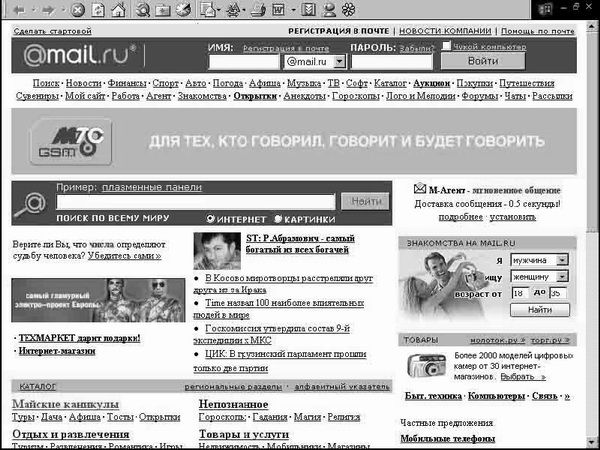
2. В качестве подписи всегда лучше указывать настоящее имя, или любой ник, а не комбинацию цифр, букв.
Не забывай давать названия своим письмам, так как многие пользователи просто не открывают письма, где стоит subject "Без имени", либо ориентируется по названиям писем. Бессмысленные названия также не хороши.
Электронная почта – средство связи между людьми, и без правил вежливости здесь не обойтись. Если ты обращаешься к кому-либо с просьбой, не забудь сказать "пожалуйста". В то же время, если кто-то помогает тебе, никогда не помешает сказать "спасибо".
Хотя это может показаться банальным, ты будешь удивлена тем, какое количество людей являются образцами вежливости в реальной жизни и словно забывают о своих манерах в переписке по e-mail и совершенно напрасно.
Не жди, что тебе ответят немедленно. Тот факт, что ты в течение 10 минут не получила ответа на свой вопрос, вовсе не означает, что адресат тебя игнорирует.
Как создать свой почтовый ящик?
Процесс регистрации достаточно простой и не требует каких-либо познаний.
1. Заходим на сервер mail.ru, набрав в адресной строке браузера http://mail.ru/ После того как стартовая страница сервера появится перед тобой, нажимаем "Регистрация в почте".
2. Здесь тебе сообщают обо всех достоинствах mail.ru, а также приводят текст пользовательского соглашения.
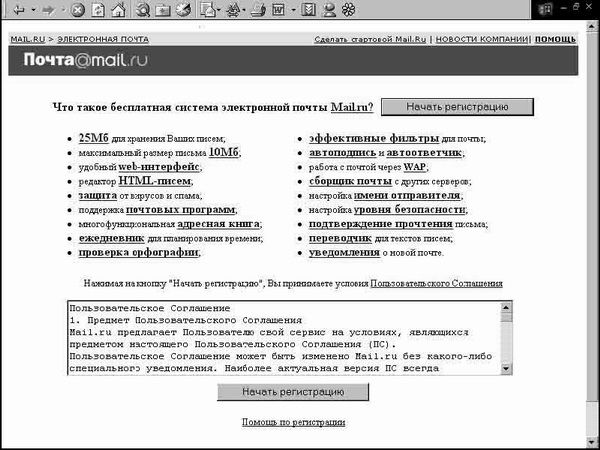
Затем путем последовательного нажатия клавиш на клавиатуре вводим пароль. Например, пароль может быть таким: Hf40&8dr$qZ, хотя такой пароль, конечно, сложно запомнить. После ввода пароля, необходимо его подтвердить, т. е. еще раз ввести, чтобы компьютер удостоверился в том, что ты запомнила свой пароль. При вводе пароля все символы будут отображаться знаком "звездочка" (*), чтобы какой-нибудь недоброжелатель не подсмотрел твой пароль.
3.1. Теперь нам предстоит выбрать адрес или имя. В нашем примере это Lena. Адрес может состоять из латинских букв (a…z), цифр (0…9) и знаков "подчеркивание" (_), "минус" (-) и "точка" (.), причем заглавные и прописные латинские буквы между собой не различаются (т. е. имена ivan и IvAn одинаковы).
3.2. Справа от строки ввода имени можно выбрать домен. От этого почти ничего не зависит, т. е. решай, какой адрес понравится больше.
3.3. Теперь необходимо придумать и ввести пароль. Ни в коем случае не пользуйся кириллицей при вводе пароля! Используй буквы латинского алфавита, цифры, значки (типа @#$%^&*+). Рекомендуют придумывать пароль длиной больше 4 символов. Оно и понятно: более длинный пароль сложнее подобрать, чтобы потом использовать твой почтовый ящик без твоего ведома. Не следует использовать в качестве пароля имена собственные, дату рождения, комбинации типа "asd" или "qwerty".
4. На случай, если ты забудешь когда-нибудь свой пароль, предлагается выбрать контрольный вопрос – выберем, для примера, "Ваше любимое блюдо".
5. Теперь вводим ответ на выбранный вопрос. Ну, к примеру, "курица".
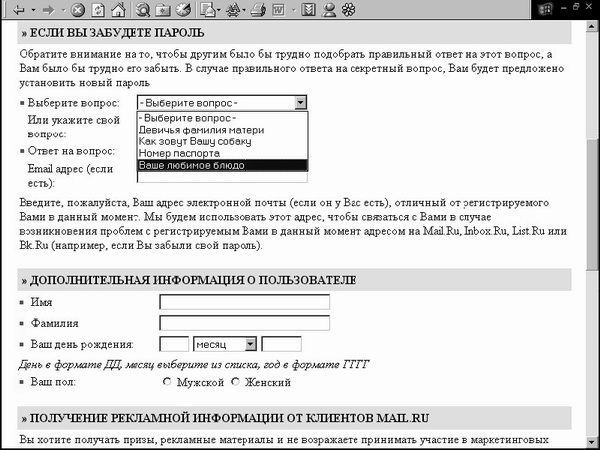
6.1. Далее вводим свою фамилию и имя. Они могут быть реальными, но никто не запрещает тебе воспользоваться и вымышленным именем. Здесь уже по своему усмотрению. Также указываем свою дату рождения и пол.
6.2. Ниже нас пытаются подписать на получение рекламы от клиентов mail.ru. Ответим "нет". К чему забивать почтовый ящик всякой всячиной, обычно бесполезной?
6.3. Еще один важный шаг. Компьютер желает убедиться, что ты не программа, автоматически регистрирующая ящик. Тебе нужно ввести шестизначное число, которое ты видишь на картинке.
7. Удостоверься, что все пункты регистрации заполнены верно, и нажимай кнопку "Зарегистрировать почтовый ящик".
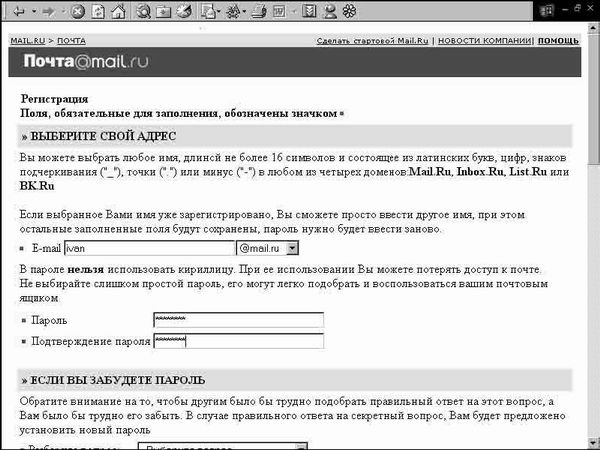
8.1. Итак, как видишь, мы столкнулись с самой распространенной ошибкой регистрации. Дело в том, что почтовый ящик lena@mail.ru уже существует, т. е. кто-то до нас успел уже выбрать такое имя ящика и домен mail.ru. Ну что ж, придется нам придумать другое имя ящику. Допустим, такое: real_lena_-2005@mail.ru. Если ты выберешь уникальное имя, которое еще никто до тебя не регистрировал, то такой ошибки не возникнет.
8.2. Теперь заново вводим наш пароль и подтверждаем его.
9. И снова вводим шестизначное число с картинки. Все остальные пункты регистрации не изменятся. Значит, каждый раз при поиске уникального имени, необходимо вводить имя, пароль, подтверждение пароля и число с картинки. Будем надеяться, что теперь удастся. Нажимаем "Зарегистрировать почтовый ящик".
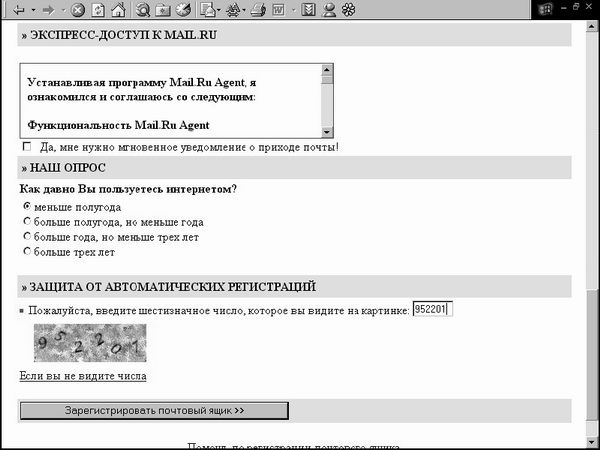
10. Готово! Сервер mail.ru поздравляет нас с успешной регистрацией. Итак, мы создали свой почтовый ящик, адрес которого: real_lena_2005@mail.ru
Если ты желаешь приступить к написанию электронных писем, "кликни" на строке "Для начала работы с Вашей почтой войдите в систему". "Войти в систему" можно теперь и со стартовой страницы mail.ru. Для этого вводим имя нашего ящика в строку "ИМЯ" (real_lena_2005) и пароль в строку "ПАРОЛЬ".
Нажимаем кнопку "Войти". Если ты все же забыла пароль, "кликни" на "Забыли?" и тебе будет задан контрольный вопрос (в нашем примере "Ваше любимое блюдо"), на который ты должна ответить (в примере – "курица").